Tính năng mới của WhatsApp cho phép người dùng thêm ghi chú thoại vào Trạng thái của họ. Trước khi có tính năng mới này, người dùng chỉ có thể chia sẻ văn bản, hình ảnh hoặc video dưới dạng Trạng thái.
Mặc dù WhatsApp là một ứng dụng nhắn tin tức thời đã trải qua nhiều cải tiến đáng kể, nhưng nó vẫn tồn tại một số lỗi ảnh hưởng đến chức năng của nó.
Gần đây, nhiều người dùng gặp phải sự cố khi cập nhật Trạng thái WhatsApp của họ. Theo một số người dùng, Trạng thái WhatsApp bị kẹt khi gửi và trả về với lỗi’Không thể gửi’.
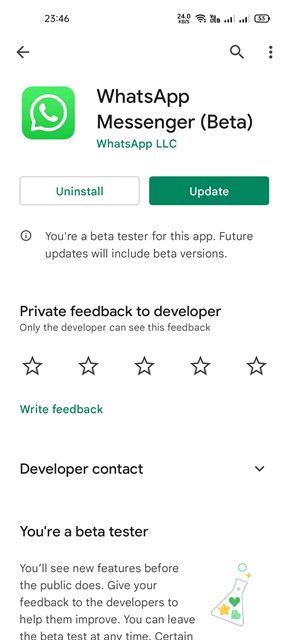
8 cách để khắc phục tình trạng WhatsApp không gửi
Vì vậy, nếu bạn là một người dùng WhatsApp đang xử lý vấn đề tương tự, hãy tiếp tục đọc bài viết. Dưới đây, chúng tôi đã thảo luận về một số cách tốt nhất để khắc phục sự cố Trạng thái WhatsApp không gửi . Bắt đầu nào.
1. Cập nhật ứng dụng WhatsApp của bạn
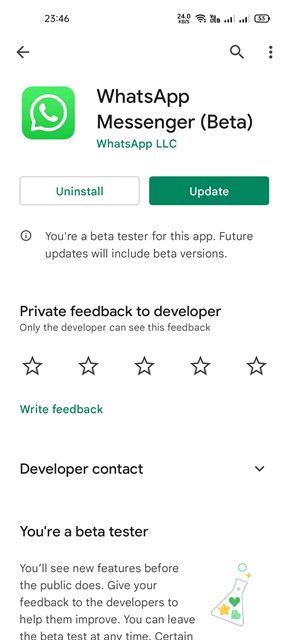
Trước khi thử những thứ khác, bạn phải đảm bảo ứng dụng WhatsApp của bạn được cập nhật. Truy cập Cửa hàng Google Play và tìm kiếm WhatsApp để kiểm tra các bản cập nhật.
Nếu có tùy chọn cập nhật, hãy nhấn vào tùy chọn đó và tiếp tục sử dụng ứng dụng. Nếu Trạng thái WhatsApp không gửi do phiên bản ứng dụng lỗi thời, nó sẽ được khắc phục.
2. Kiểm tra kết nối Internet của bạn
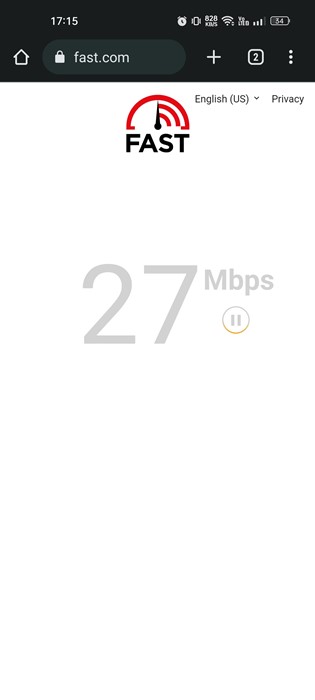
Nếu internet của bạn không hoạt động, thì dù bạn có cố gắng thế nào đi nữa, Trạng thái WhatsApp của bạn sẽ không gửi. Ứng dụng WhatsApp có thể bị kẹt ở nút’Đang gửi’trong khi cập nhật Trạng thái WhatsApp mới.
Giống như mọi ứng dụng nhắn tin tức thời khác, WhatsApp yêu cầu kết nối internet hoạt động và ổn định để cập nhật tin nhắn mới.
Bạn sẽ gặp sự cố khi đồng bộ hóa tin nhắn mới, tệp phương tiện và Trạng thái mà không có kết nối internet ổn định. Vì vậy, hãy truy cập fast.com và kiểm tra xem bạn có kết nối Internet đang hoạt động hay không.
3. Kiểm tra Loại và kích thước tệp
Bạn có thể chia sẻ các tệp phương tiện lớn trên Trạng thái WhatsApp của mình nhưng các tệp phương tiện lớn thường mất nhiều thời gian hơn bình thường để tải lên.
Vì vậy, nếu kích thước tệp rất lớn, bạn cần đợi lâu hơn một chút. Một điều khác cần xem xét là các định dạng tệp phương tiện tương thích.
Hiện tại, WhatsApp cho phép bạn tải tệp phương tiện lên ở nhiều định dạng khác nhau, chẳng hạn như AVI, MKV, MP4, 3GP, v.v. Do đó, bạn có thể chuyển đổi Trạng thái WhatsApp của mình sang các định dạng được hỗ trợ này, sau đó chia sẻ nó để loại trừ các vấn đề không tương thích với phương tiện.
4. Kiểm tra Ngày giờ trên điện thoại thông minh của bạn
Một số chức năng của WhatsApp bị ảnh hưởng do cài đặt ngày giờ trên điện thoại của bạn không chính xác. Vì vậy, nếu điện thoại của bạn bị sai ngày giờ, thì bạn sẽ gặp phải sự cố khi gửi tin nhắn hoặc tải trạng thái lên.
Để giải quyết vấn đề này, trước tiên bạn cần kiểm tra ngày giờ trên điện thoại của mình và đảm bảo rằng nó đúng. Chính xác. Đây là những gì bạn có thể làm.
1. Trước tiên, hãy mở ứng dụng Cài đặt và nhấn vào Cài đặt hệ thống.
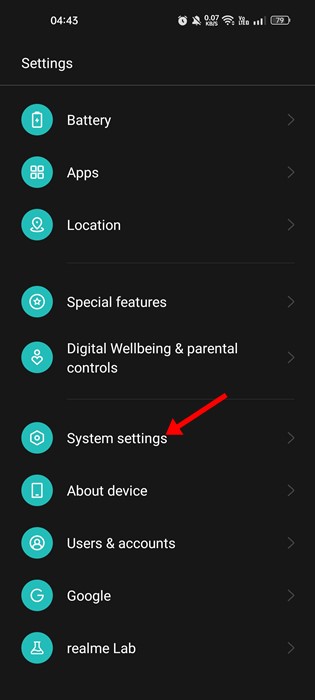
2. Trên Cài đặt hệ thống, nhấn vào Ngày và giờ.
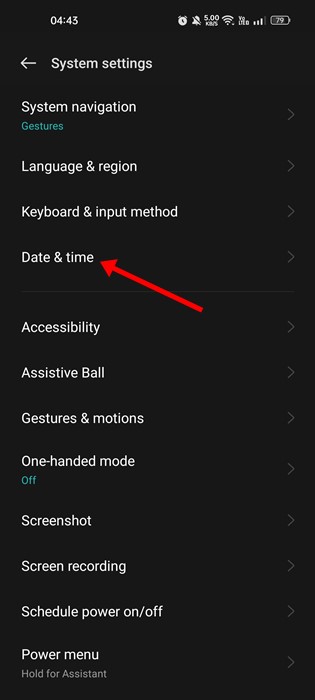
3. Trên màn hình tiếp theo, hãy bật chuyển đổi cho‘Tự động đặt thời gian’ và ‘Tự động đặt múi giờ’.
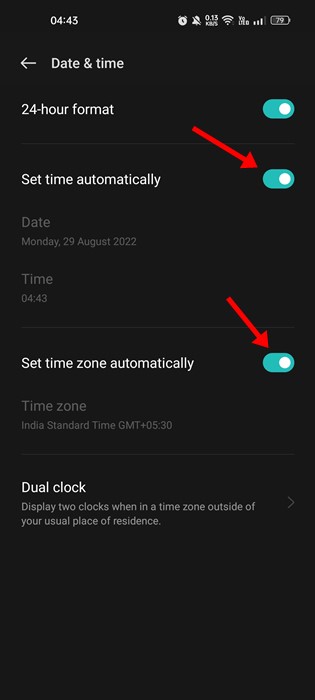
Vậy là xong! Giờ đây, điện thoại của bạn sẽ sửa ngày và giờ sau khi có quyền truy cập Internet.
5. Kiểm tra xem Máy chủ của WhatsApp có bị hỏng không
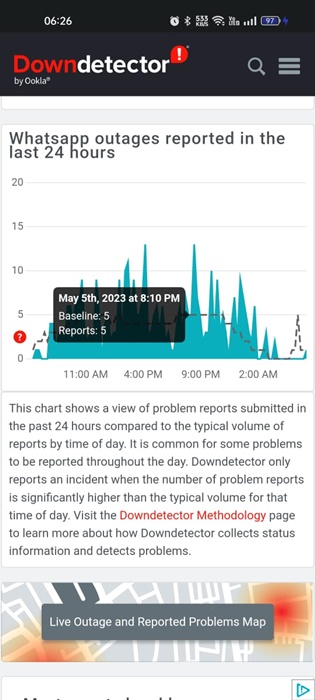
Khi máy chủ của WhatsApp ngừng hoạt động để bảo trì, cho dù bạn có cố gắng thế nào, Trạng thái WhatsApp sẽ không được tải lên.
Nhiều người dùng đã báo cáo Trạng thái WhatsApp không ổn định khi máy chủ ngừng hoạt động. Không chỉ trạng thái mà hầu hết các tính năng của ứng dụng sẽ ngừng hoạt động nếu máy chủ ngừng hoạt động để bảo trì.
Bạn có thể sử dụng các trang web như Downdetector để kiểm tra trạng thái máy chủ của WhatsApp. Nếu máy chủ ngừng hoạt động, bạn phải đợi cho đến khi máy chủ được khôi phục.
6. Kiểm tra quyền của ứng dụng WhatsApp
Nếu Trạng thái WhatsApp bị kẹt khi gửi ngay cả sau khi làm theo tất cả các phương pháp, bạn phải kiểm tra quyền của ứng dụng. Nếu bạn đã từ chối ứng dụng WhatsApp sử dụng dữ liệu di động trong chế độ sử dụng nền, thì Trạng thái WhatsApp sẽ không được tải lên, bất kể bạn thử bao nhiêu lần.
Do đó, bạn cần đảm bảo rằng dữ liệu nền và sử dụng dữ liệu không hạn chế được bật cho ứng dụng WhatsApp trên điện thoại thông minh của bạn. Sau đây là những việc bạn cần làm.
1. Trước tiên, hãy nhấn và giữ ứng dụng WhatsApp trên màn hình chính của bạn và chọn”Thông tin ứng dụng“.
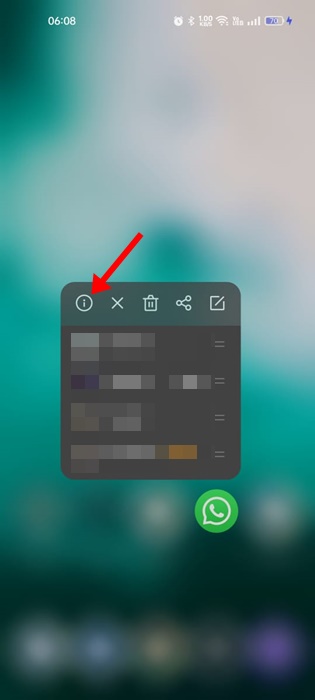
2. Trên màn hình Thông tin ứng dụng, hãy nhấn vào Dữ liệu di động & WiFi hoặc Sử dụng dữ liệu.
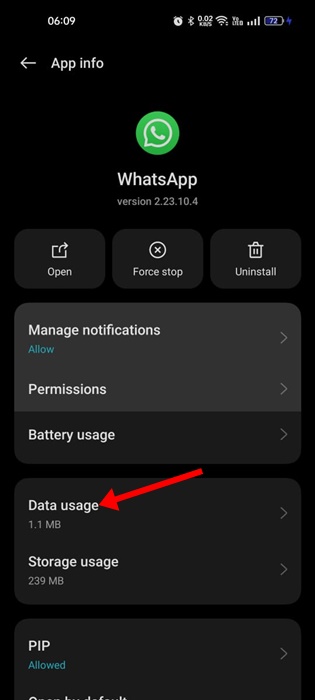
3. Tiếp theo, hãy đảm bảo rằng nút bật cho ‘Dữ liệu nền’ và ‘Sử dụng dữ liệu không hạn chế’ được bật.
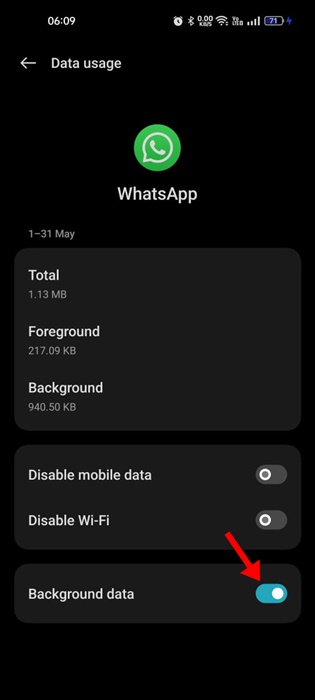
Vậy là xong! Đây là cách bạn có thể kiểm tra quyền của ứng dụng để khắc phục lỗi Trạng thái WhatsApp không gửi được thông báo.
7. Xóa bộ nhớ cache WhatsApp
Tệp bộ nhớ cache bị hỏng hoặc lỗi thời là một lý do nổi bật khác khiến WhatsApp Status không gửi lỗi. Do đó, nếu mọi cách khác không khắc phục được sự cố cho bạn, thì đã đến lúc xóa Bộ nhớ cache WhatsApp. Sau đây là cách xóa Bộ nhớ đệm WhatsApp trên Android.
1. Nhấn và giữ biểu tượng ứng dụng WhatsApp trên màn hình chính của bạn và chọn’Thông tin ứng dụng‘.
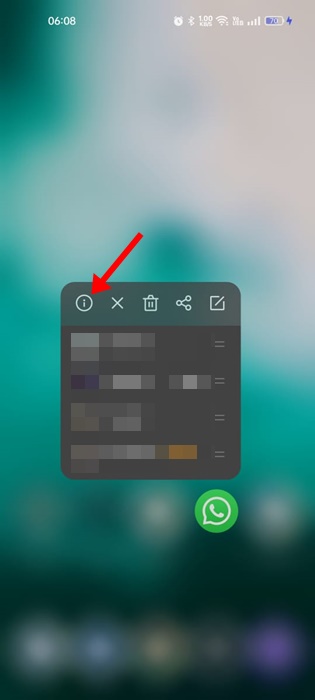
2. Chọn’Bộ nhớ & bộ đệm‘trên màn hình Thông tin ứng dụng.
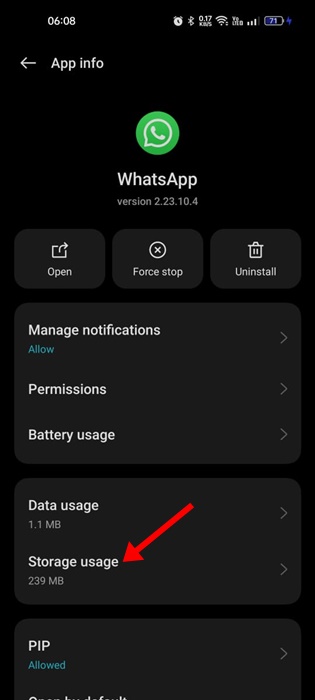
3. Tiếp theo, nhấn vào nút’Xóa bộ nhớ đệm‘.
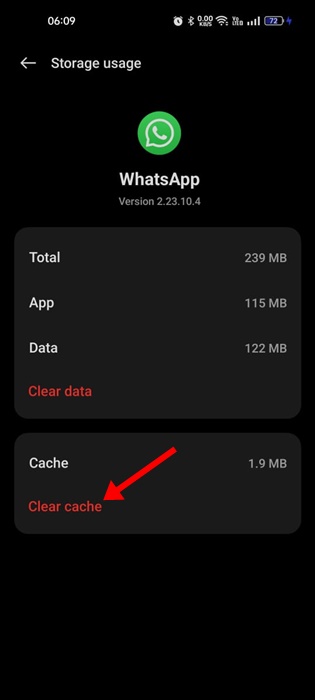
4. Sau khi nhấn vào nút xóa bộ nhớ đệm, hãy nhấn vào’Buộc dừng‘.
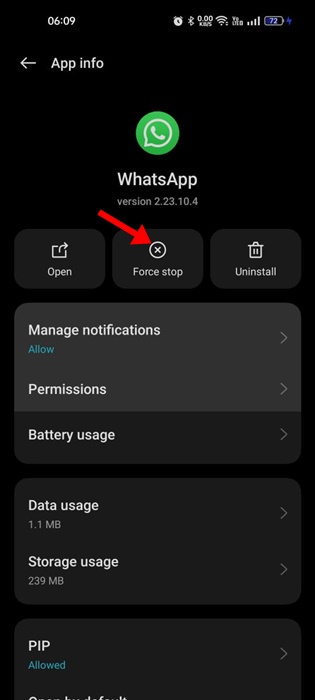
Vậy là xong! Bây giờ hãy khởi chạy lại Ứng dụng WhatsApp và tải lên Trạng thái. Lần này, Trạng thái sẽ được tải lên mà không gặp sự cố nào.
8. Cài đặt lại ứng dụng WhatsApp
Nếu mọi phương pháp đều không giải quyết được sự cố, tùy chọn cuối cùng là cài đặt lại ứng dụng WhatsApp.
Cài đặt lại có thể sẽ loại trừ tất cả các lỗi bị thiếu hoặc bị hỏng tập tin cài đặt ứng dụng. Do đó, nếu Trạng thái WhatsApp Không gửi do tệp cài đặt ứng dụng bị hỏng, bạn cần phải cài đặt lại ứng dụng.
Để cài đặt lại WhatsApp, hãy nhấn lâutrên biểu tượng ứng dụng WhatsApp và chọn’Gỡ cài đặt‘. Sau khi gỡ cài đặt, hãy mở Cửa hàng Google Play vàcài đặt lại phiên bản WhatsApp mới nhất trên điện thoại của bạn.
Cũng đọc: Cách theo dõi cuộc gọi WhatsApp
WhatsApp Sự cố Status Not Sending có thể gây khó chịu, đặc biệt nếu bạn quá phụ thuộc vào ứng dụng. Tuy nhiên, các phương pháp được chia sẻ của chúng tôi sẽ giúp bạn giải quyết vấn đề Trạng thái WhatsApp không gửi được. Hãy cho chúng tôi biết trong phần nhận xét bên dưới nếu bạn có bất kỳ thắc mắc nào và chia sẻ bài viết với bạn bè của bạn.